Как скачать Яндекс Браузер на телефон

Не секрет, что рынок мобильного программного обеспечения и устройств постепенно занимает лидирующие позиции. Вследствие этого многие крупные разработчики переводят свои продукты на поддержку данного сегмента. Не исключение и компания Яндекс со своим одноименным детищем – Яндекс браузером. Данная программа уже достойно конкурирует среди десктопных устройств и набирает обороты среди мобильных платформ.
Для Android
Для того чтобы воспользоваться всеми достоинствами данного веб-обозревателя для начала необходимо скачать Яндекс браузер на телефон и установить его.
С некоторых пор платформа Андроид уже по умолчанию имеет установленный браузер Яндекс (первыми это внедрила компания Самсунг). Если у вас по каким-то причинам он отсутствует, то для установки необходимо:
Войти в Плей Маркет со своего устройства ( для полноценной работы у вас должен быть активный аккаунт в Google );
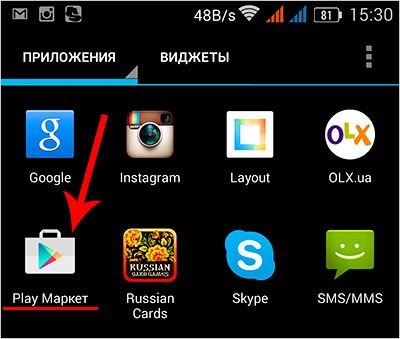
В поисковую строку вбиваем «Яндекс браузер»;
В открывшемся списке находим программу и переходим на страницу приложения;
Нажимаем кнопку «Установить» и дожидаемся загрузки установочного пакета;
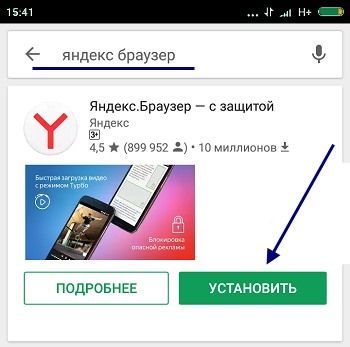
После скачивания установка программы начнется автоматически. Это может занять некоторое время в зависимости от мощности устройства.
Установка в iPhone
Так как данная платформа практически на одном уровне с Android, то естественно наш веб обозреватель адаптирован и под нее. Установка на Айфон достаточно проста и ничем не отличается от установки других приложений. Итак, для того, чтобы установить Yandex браузер на платформу iOS, необходимо воспользоваться виртуальным магазином приложений в App Store:
Заходим в магазин при помощи соответствующего ярлыка и выбираем раздел «Интернет».
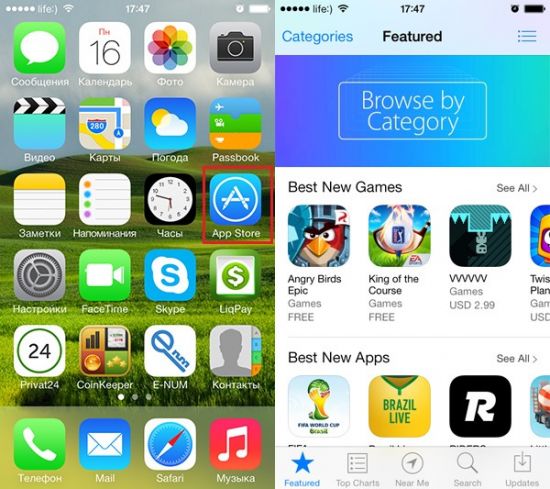
При помощи поиска находим в списке Яндекс браузер и нажимаем Install.
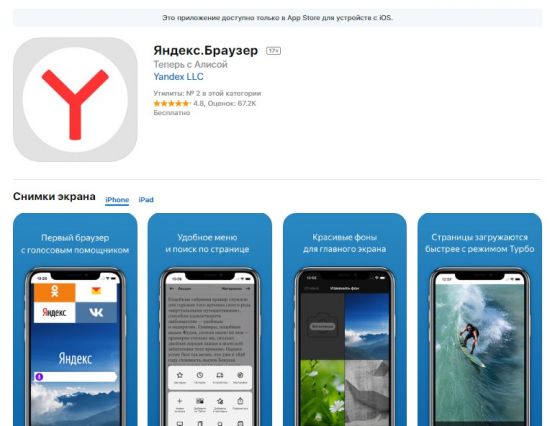
Загрузка и установка пройдут в автоматическом режиме.
Интересно! Если у вас до этого была установлена программа «Яндекс поиск» то она автоматически замениться на новый браузер.
Установка на платформу Windows
С учетом того, что на данный момент компания Майкрософт отказалась от поддержки мобильной версии своего продукта на все телефоны, включая знаменитый смартфон Нокия. Устанавливается кроссплатформенная Windows 10, установка браузера на мобильные устройства с данной операционной системой происходит по принципу установки программ на обычный компьютер. Для этого нужно:
- Скачать бесплатно с официального сайта установочный пакет;
- Нажимаем «Установить»;
- Ждем окончания установки программы;
- На главном экране появится ярлык браузера;
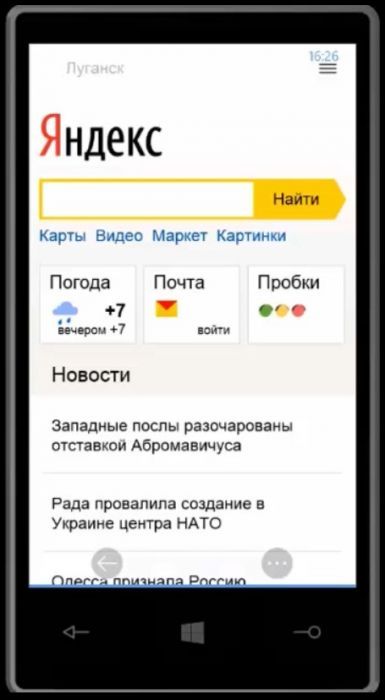
Преимущества мобильной версии интернет обозревателя Яндекс
Удобный интерфейс
С учетом обзоров пожеланий пользователей команда Яндекс разработала удобный и эргономичный дизайн:
Удобное и обширное меню настроек, в том числе и визуального отображения.
Для небольших экранов изменено расположение поисковой строки, теперь она находится внизу, для удобства работы одной рукой.
Для больших экранов (планшетный вариант) имеется возможность параллельного просмотра поисковых выдач и открытых сайтов.
Поисковая строка является одновременно и адресной строкой.
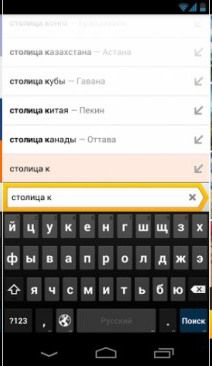
Закладки быстрого доступа теперь на главном экране, формирование и редактирование значительно упрощено.
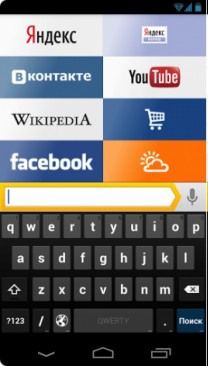
Внедрено и адаптировано жестовое управление прграммой.
Разработан режим максимального использования экранного пространства – «Режим чтения», который убирает все дополнительные элементы с экрана.
В Yandex реализована «Умная лента». Даная опция анализирует и подбирает контент, оповещения и рекомендации по наиболее интересным и часто посещаемым темам.
Теперь пользователь может воспользоваться голосовым управлением и поиском. Яндекс представил собственного голосового помощника Алису, который интегрирован по умолчанию в программу.
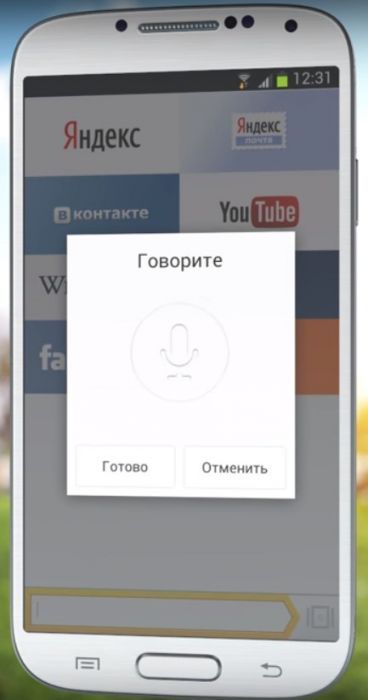
В планшетном варианте отображения есть возможность одновременно просматривать и результаты поисковой выдачи и открытые сайты, что значительно облегчает переключение между несколькими интересующими нас запросами.
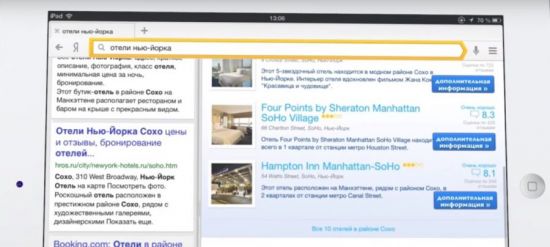
- Усилена безопасность работы в сети;
- Внедрена синхронизация личных данных;
- Внедрена опция ускорения работы и экономии трафика «Турбо».
Одним словом, пользователи мобильных платформ получают все преимущества десктопных программ на своих устройствах. За счет вышеупомянутых плюсов новой программы для серфинга интернета, а так же за счет простоты установки и настройки обозревателя Yandex вы во многом облегчите себе работу с любимыми сайтами: скачивайте музыку, играйте в игры, посещайте любимые сайты.
Яндекс браузер для Андроид: лучший интернет-обозреватель
Яндекс браузер – один из популярнейших веб-навигаторов, распространяемых бесплатно. Интернет-обозреватель совместим с ОС Андроид. По сравнению с аналогами, браузер от Yandex обладает быстродействием. При низком интернет-соединении, вы можете воспользоваться режимом «Турбо». Яндекс браузер для Андроид не только загружает страницы, но и экономит мобильный трафик.

Содержание скрыть
Особенности
- Строка умного поиска;
- Режим «Турбо»;
- Синхронизация со всеми сервисами Yandex;
- Загрузка любого контента, включая видео;
- Экономия траффика;
- Синхронизация со всеми доступными устройствами;
- Функция «Быстрый звонок»;
- Встроенный блокиратор рекламы;
- Режим «Инкогнито»;
- Полноэкранный режим;
- Отключение непристойных банеров.
Преимущества
Яндекс браузер на Андроид визуально похож на другие мобильные веб-навигаторы. Несмотря на это приложение имеет ряд преимуществ. Главным достоинством можно считать быструю загрузку страниц, даже при низкой скорости интернет-соединения. При этом экономится траффик.
Вы в полной мере оцените возможность синхронизации смартфона, с компьютером или планшетом. Благодаря подобной возможности закладки созданные на одном устройстве будут перенесены на другой аппарат. Это позволит сэкономить время на настройку веб-навигатора.
Яндекс браузер для Android оснащен блокировщиком рекламы. Таким образом, можно будет избавиться от назойливых сообщений, появляющихся на страницах веб-сайтов. Следует отметить, что разработчики добавили технологию «Антишок». Благодаря этому можно защититься от непристойных и шокирующих банеров. Эта же технология блокирует и потенциально опасные рекламные блоки.
Веб-навигатор можно устанавливать на любое мобильное устройство. При этом не имеет значения планшетом вы пользуетесь или смартфоном под управлением Андроид. Также имеется возможность изменения внешнего вид браузера. Для этого используются специальные фоны.
Еще одним преимуществом интернет-обозревателя считается применение технологии «Protect». Разработчики постарались, чтобы приложение информировало пользователей о посещении потенциально опасных сайтов. Подобная технология способна предотвратить утечку конфиденциальных данных через публичные Wi-Fi сети.
Недостатки
Браузер, установленный на телефон, имеет не только преимущества, но и недостатки. Основным минусом можно считать отсутствие возможности управления загрузками. Конечно, это не серьезный недостаток, но лучше бы его не было.
Разработчики рекомендуют устанавливать веб-навигатор во внутреннюю память телефона. Если установить браузер на SD-карту могут появится ошибки. При этом большая часть страниц не будет открываться.
Еще одним недостатком можно считать историю. Проблематично найти ранее посещаемый сайт. Это связано с тем, что по сравнению с версией для ПК, в браузере отсутствует строка поиска.
В приложении отсутствует встроенный диспетчер задач. Если зависает посещаемый веб-сайт или плагин, приходит закрывать все ранее открытые вкладки. Что касается самого веб-навигатора, то его нужно будет перезапустить.
Как загрузить
Чтобы загрузить браузер для Андроид устройства, необходимо запустить Google Play. В открывшемся приложении, необходимо найти строку поиска, а затем написать: «Яндекс.Браузер». Через мгновенье появится результат поиска. Следует заметить, что на странице результатов поиска также представлена Альфа и Бета версия.
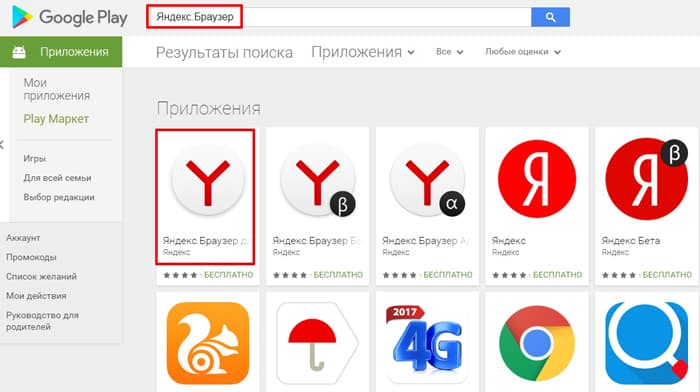
Для загрузки приложения, необходимо кликнуть по графической ссылке «Установить». Браузер будет загружен и установлен в течение 30 секунд. После этого останется только запустить веб-навигатор и можно приступать к интернет серфингу.
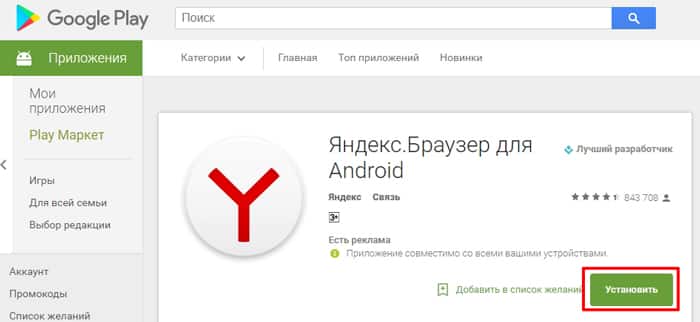
Видео обзор
Для Андроид устройств можно найти огромное количество веб-навигаторов. Несмотря на это рекомендуется рассмотреть Яндекс браузер. Особенно полезен интернет-обозреватель будет всем ценителям Yandex сервисов. Конечно, у этого веб-навигатора имеются некоторые недостатки, но они не настолько серьезные. Поэтому стоит установить его в качестве основного браузера.
Источник https://brauzerok.ru/yandeks/kak-skachat-telefon
Источник https://appsgames.ru/poleznoe-dlya-android/yandeks-brauzer-dlya-android/
Источник
